Snapchat ar putea merge pe deal în popularitate, dar nu există nici o negare faptul că serviciul are cele mai bune lentile de aparat de fotografiat sau filtre de fata de orice aplicație, perioadă. Nu numai că filtrele Snapchat arată bine, dar fiecare filtru reacționează, de asemenea, în mod unic la reacția facială a utilizatorului, ceea ce le face distractiv de utilizat. Până acum, lentilele de cameră Snapchat erau disponibile numai prin aplicația Snapchat pe Android și iPhone, însă acum puteți utiliza lentilele chiar și pe mașinile Mac și Windows. În acest articol, vă vom arăta cum puteți să utilizați noua aplicație Snapchat pentru aparatul foto pe dispozitive Mac și Windows:
Folosirea obiectivelor Snapchat de pe Mac și Windows
Pentru a utiliza lentilele de cameră Snapchat de pe desktop-ul nostru (atât pentru Mac cât și pentru Windows), vom lua ajutorul noii aplicații Snapchat Camera Snapchat, pe care compania a lansat liniștit câteva zile în urmă. Cea mai bună parte din această aplicație Snap Camera este că se poate integra direct cu diverse servicii care vă permit să utilizați aceste lentile în multe locuri. De exemplu, în prezent, puteți utiliza obiectivele camerei Snapchat în timpul redării de jocuri pe Twitch sau efectuarea de apeluri video cu prietenii dvs.
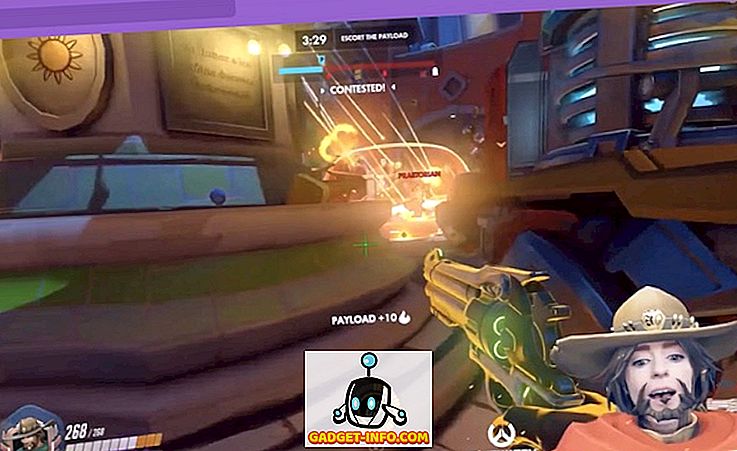
Rețineți că în timp ce folosesc MacBook Pro 2016 pentru a prezenta această caracteristică, puteți utiliza acest lucru pe orice desktop care îndeplinește următoarea cerință hardware:
- Sistem de operare: Windows 10 (64 biți); MacOS 10.11+
- Hardware: Minimum de Intel Core i3 2.5 GHz sau AMD Phenom II 2.6 GHz cu 4 GB RAM; Intel HD Graphics 4000 / Nvidia GeForce 710 / AMD Radeon HD 6450; ecran de rezoluție de 1280 × 768 sau mai mare.
Cu acest lucru, să vedem cum puteți utiliza această funcție pe desktop:
Ghidul pas cu pas pentru obiectivul obiectivului
- Mai întâi, faceți clic pe următorul link pentru a descărca și instala aplicația Snap Camera pentru dispozitivul dvs. Pentru aceasta, faceți mai întâi clic pe butonul de descărcare marcat cu culoarea galbenă în imaginea de mai jos .
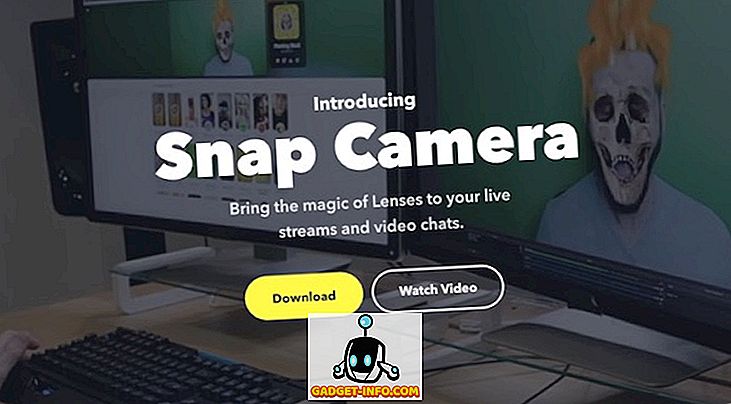
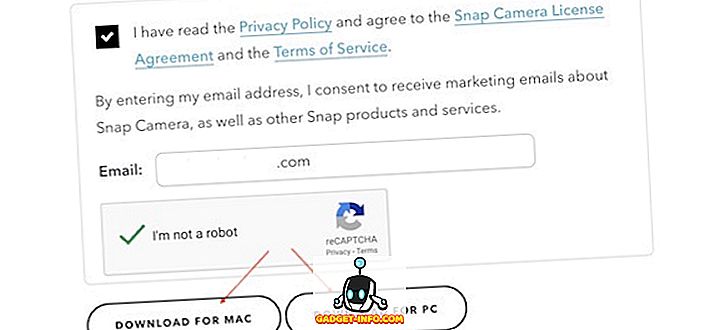
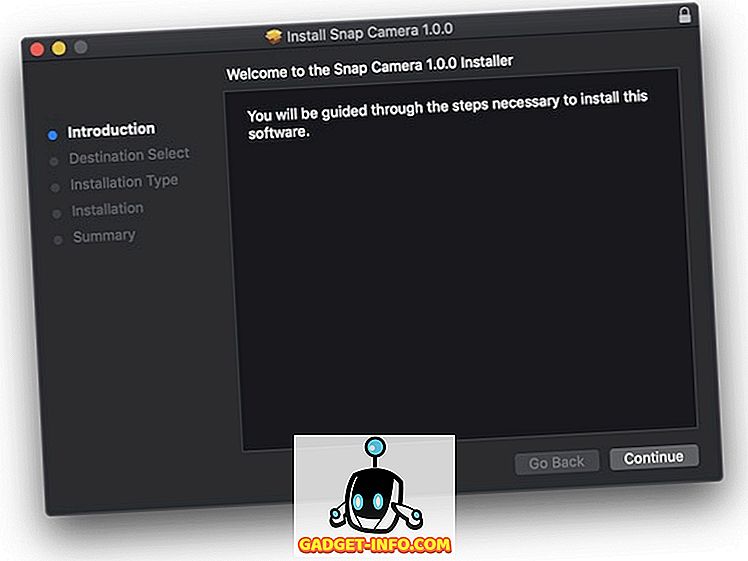
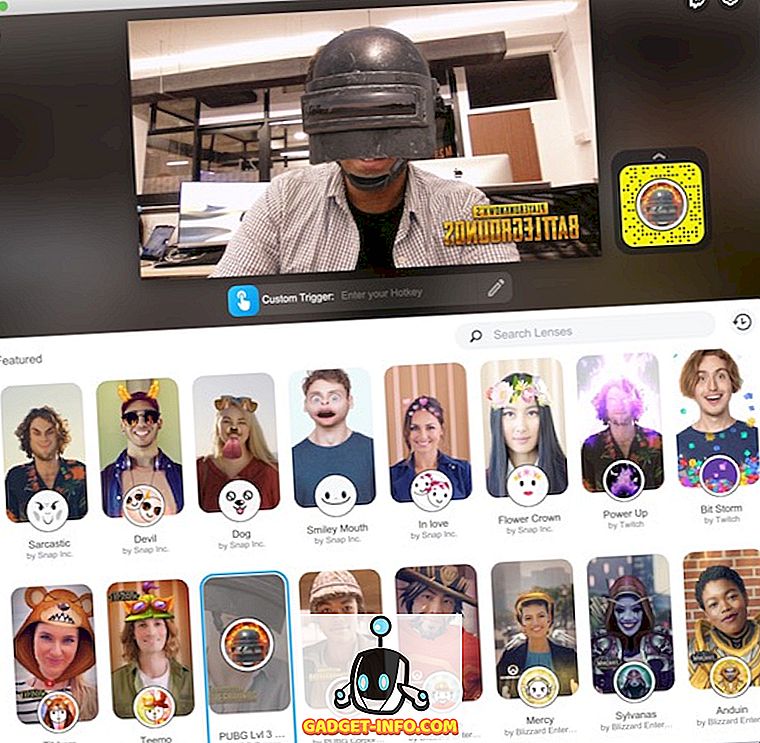
Folosirea obiectivelor în aplicațiile terță parte
În timp ce utilizați obiectivul Snap Camera este foarte bun în aplicația în sine, nu are nici un scop deloc. Dacă doriți cu adevărat să utilizați aceste lentile , va trebui să integrați lentilele Snap cu aplicații terțe, cum ar fi OBS, Twitch sau Skype . De exemplu, puteți utiliza un obiectiv Snap în timp ce efectuați apeluri video pe Skype sau streaming live pe Twitch. Este destul de ușor să configurați acest lucru și vă voi arăta cum să utilizați Skype ca exemplu.
- Mai întâi, lansați aplicația Cameră Snap și selectați obiectivul pe care doriți să-l utilizați. Vom folosi acelasi obiectiv PUBG aici. Acum, lansați aplicația Skype și deschideți setările .
- În panoul de setări, dați clic pe secțiunea Audio și video și apoi faceți clic pe meniul derulant din partea dreaptă sus.
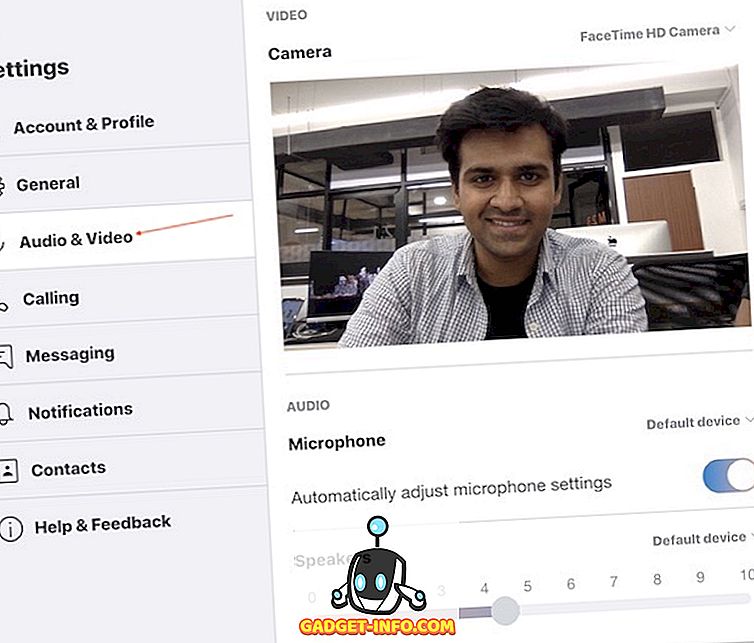
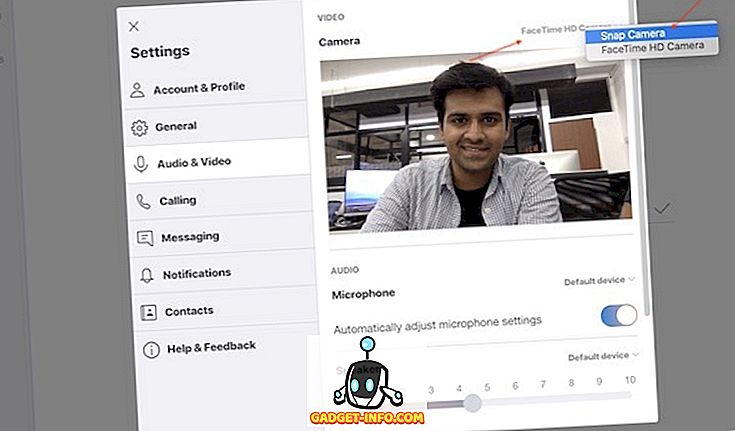
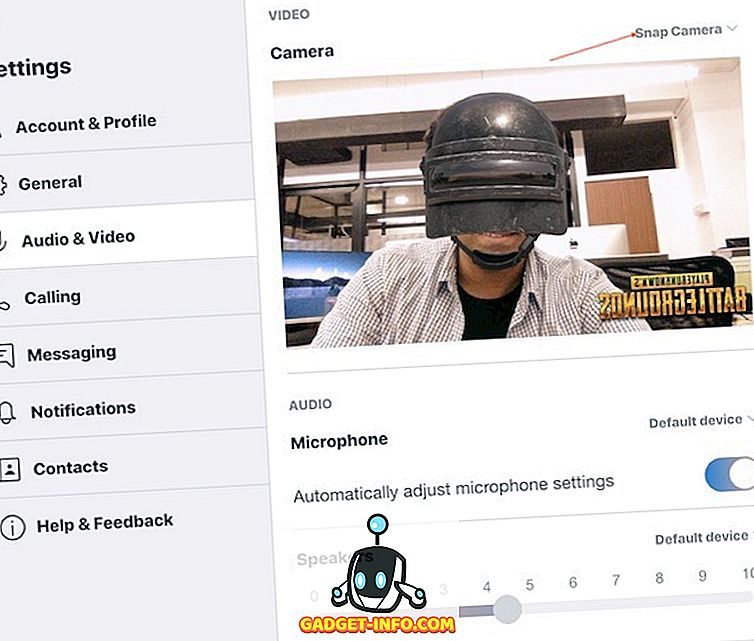
Utilizați lentilele de blocare în timp ce efectuați apeluri video sau jocuri în flux
După cum puteți vedea, lentilele Snap pot fi destul de distractive pentru a le utiliza odată ce le configurați. Îi găsesc deosebit de utile pentru streamingul de jocuri, deoarece puteți folosi lentile specifice jocului pentru a îmbunătăți experiența spectatorilor. În general, îmi place foarte mult această aplicație și sugerez să o încerci. Utilizați acest tutorial și spuneți-ne dacă întâmpinați probleme prin scrierea în secțiunea de comentarii de mai jos.

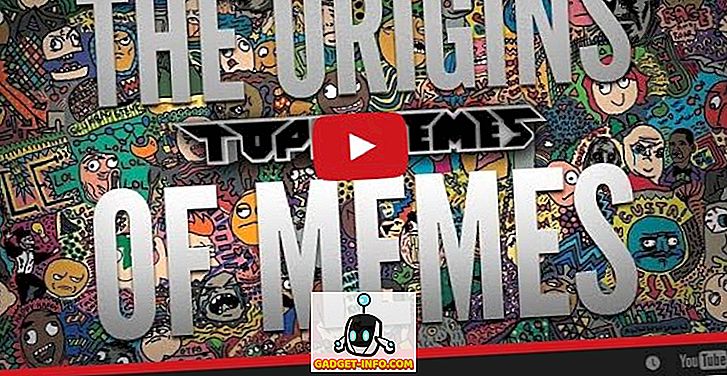






![cea mai bună galerie - O parodie a social media [Video]](https://gadget-info.com/img/best-gallery/213/parody-social-media.jpg)
